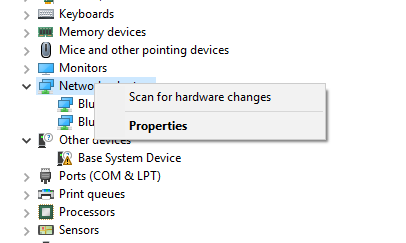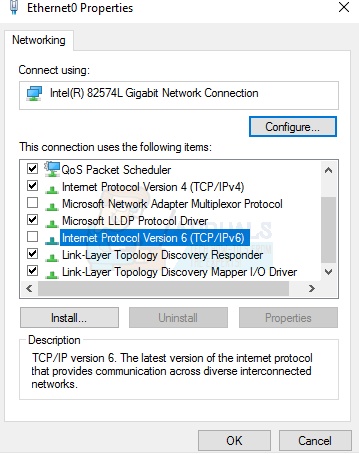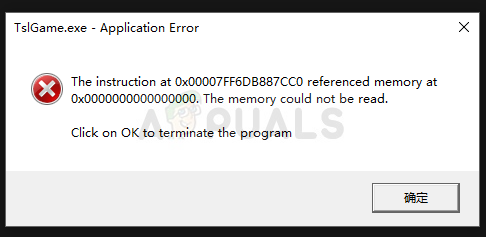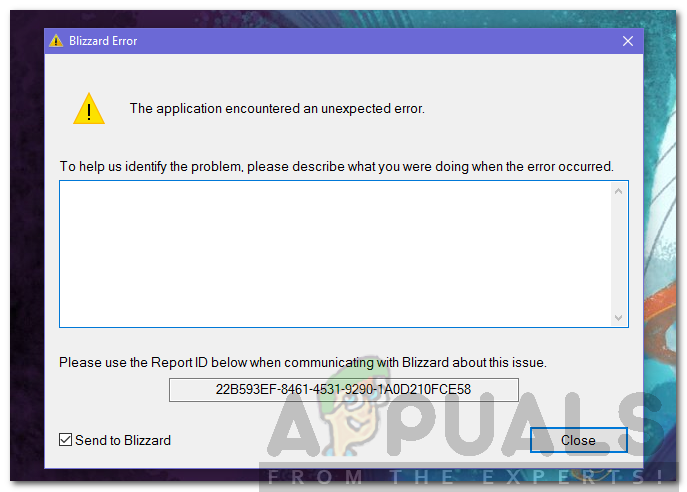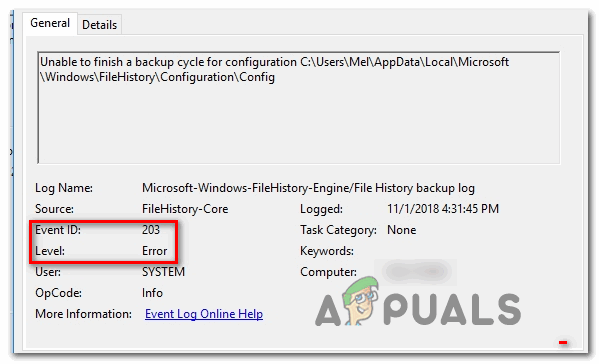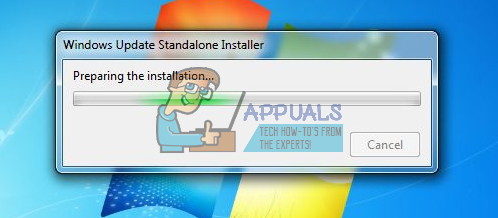So beheben Sie das Problem 169.254.XX – “Ungültige IP-Konfiguration” unter Windows
169.254.xx ist ein von Microsoft reservierter privater IP-Adressierungsbereich, der Ihrem Netzwerkadapter automatisch zugewiesen wird, wenn er keine IP-Adresse vom DHCP-Server erhalten kann. Da es jetzt direkt von Windows selbst zugewiesen wird, kann das Problem entweder beim Netzwerkadapter oder bei Ihrem Router / Modem liegen.
In diesem Handbuch werden wir das Problem beheben, um die Ursache zu diagnostizieren und es dann zu beheben. Da das Problem möglicherweise vom Modem oder vom PC aus verursacht wird, starten wir vom PC aus.
Hier sind einige Methoden, mit denen dieses Problem behoben werden kann. Methode 1 löst das Problem fast immer. Versuchen Sie also zuerst Methode 1. Wenn das Problem dadurch nicht gelöst wird, fahren Sie mit Methode 2, 3 oder 4 fort.
Methode 1: Starten Sie den PC neu
- Halt Windows Taste und drücken R.
- Art Herunterfahren / r / f / t 0
ODER
- drücken und halten Verschiebung
- Klicken Anfang > Ausschalten. Halten Sie die Umschalttaste gedrückt, bis Ihr Computer neu gestartet wird
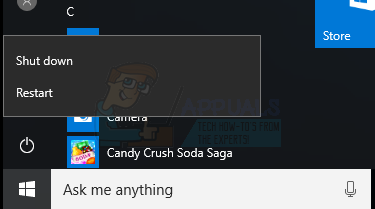
Methode 2: Fix zur Erneuerung der IP-Konfiguration
- Halt Windows Taste und drücken R.
- Art compmgmt.msc dann drücken Eingeben
- Wählen Gerätemanager > Erweitern Sie Netzwerkadapter.
- Klicken Sie mit der rechten Maustaste auf Ethernet oder Kabelloser Adapter Das hat das Problem (Sie können das Ausrufezeichen oder das Fehlerzeichen auf der linken Seite sehen) und klicken Sie dann auf Deinstallieren

- Rechtsklick Netzwerkadapter > Scannen nach Hardwareänderungen

- Halt die Windows-Schlüssel und Drücken Sie R.. Art ncpa.cpl und Klicken Sie auf OK. Klicken Sie mit der rechten Maustaste auf den betreffenden Netzwerkadapter und wählen Sie Eigenschaften -> U.ncheck Internet Protocol Version 6 (TCP / IPv6) dann klick OK.

- Halt Windows Taste und drücken X. und wähle Eingabeaufforderung (Admin). Klicken Sie für Windows 7 auf Anfang > Typ cmd dann Rechtsklick cmd und wähle Als Administrator ausführen.
- Geben Sie in das sich öffnende schwarze Eingabeaufforderungsfenster ein Netsh Winsock Reset Katalog Drücken Sie Eingeben
- Art netsh int ip reset reset.log Drücken Sie Eingeben
- Art ipconfig / release Drücken Sie Eingeben
- Art ipconfig / erneuern Drücken Sie Eingeben
- Neustart dein Computer
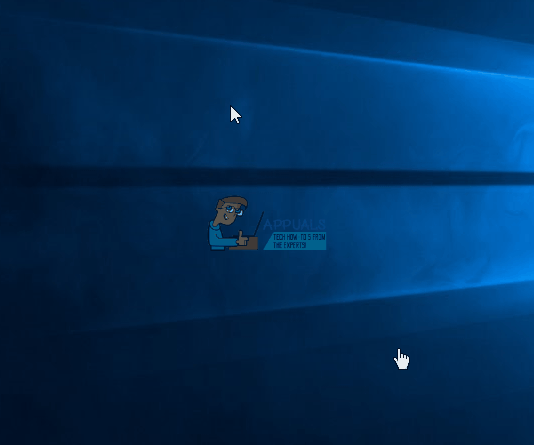
Methode 3: Deaktivieren der Option Schneller Neustart (vorübergehend)
- Halt Windows Taste> Drücken X. (Windows-Taste loslassen)> Energieoptionen für Windows 8 und 10. Für Windows 7 klicken Sie auf Anfang > Schalttafel > Hardware und Sound > Energieoptionen
- Wählen Ändern Sie die Funktion der Ein- / Aus-Tasten > Ändern Sie Einstellungen, die derzeit nicht verfügbar sind (Wenn die Option Schnellstart ausgegraut ist).
- Deaktivieren Sie das Kontrollkästchen Aktivieren Sie den Schnellstart
- Klicken Änderungen speichern

Methode 4: Starten Sie den DNS-Client neu
- Halt die Windows-Schlüssel und Drücken Sie R.. Art services.msc und Klicken Sie auf OK. Scrollen Sie auf der Registerkarte Dienste nach unten und wählen Sie DNS-Client, Klicken Sie mit der rechten Maustaste darauf und wählen Sie Neustart.
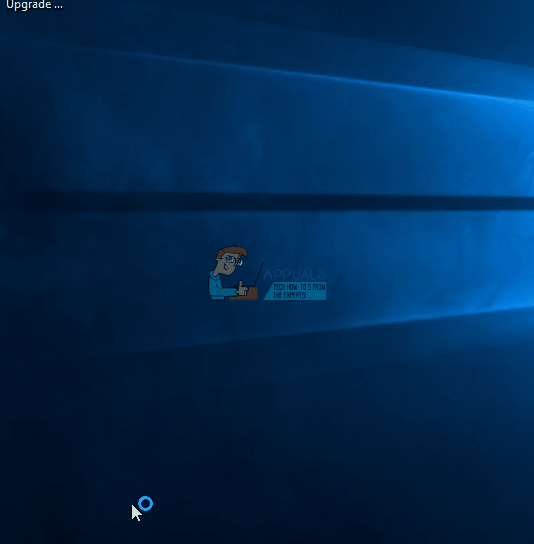
Wenn das Problem immer noch nicht behoben ist, starten Sie Ihr Modem / Ihren Router neu. Schalten Sie sie am besten 5 Minuten lang aus und dann wieder ein.